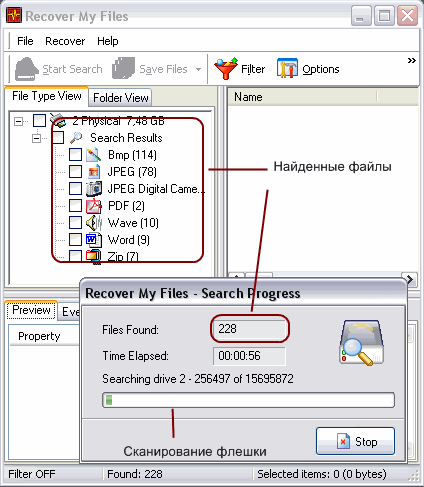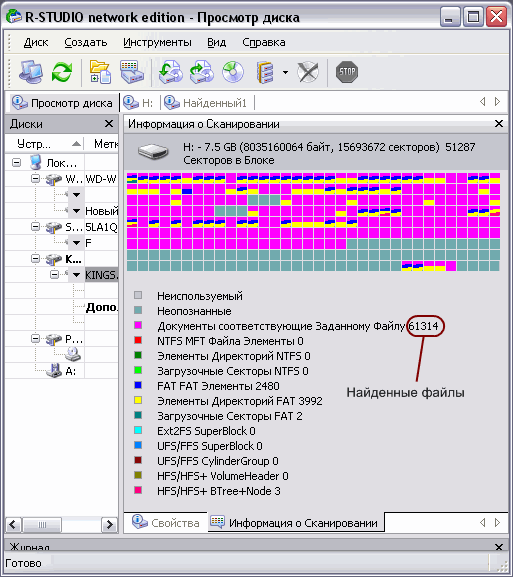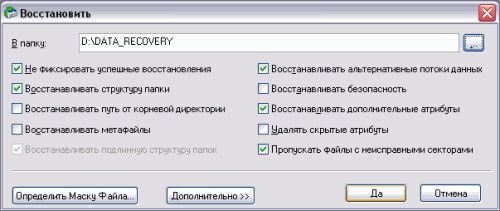Бытовая техника » Восстановление данных
Здравствуйте дорогие читатели блога. Как часто вы делаете резервную копию данных с флешки? Спрашиваю так как чаще всего слышу ответ — «никогда».
Это при том, что многие используют флешку не только для хранения музыки, фильмов и игр. А также для хранения рабочих проектов на которые было потрачено очень много времени и сил. Согласитесь не очень приятно потерять ценные данные.Ежедневно перезаписывая информацию на флешке, рано или поздно приходится сталкиваться с такой проблемой:
Переходим в свойства флешки и видим повреждения файловой системы.
Придется форматировать флешку. Выполняя форматирование, не забываем отметить галочку быстрое. Мне повезло, я перед появлением проблемы сохранил резервную копию всех файлов. Поэтому мне не стоит опасаться за свои данные.Чаще всего резервной копии нет, поэтому будем выполнять восстановление данных с флешки. Перед этой процедурой нам предстоит определить причину возникновения проблемы:
1 Физическая поломка флешки
Во первых необходимо проверить исправность разъема на компьютере и флешке. Для этого переставьте флешку в другой разъем и перезагрузите компьютер. Или вставьте в тот-же разъем компьютера другую, исправную флешку. Если все нормализовалось, то вам повезло и никакое восстановление данных с флешки после форматирования не понадобится.
Если ничего не изменилось а флешка по прежнему не хочет форматироваться, то по всей вероятность она сломалась механически. Возможно сломалась микросхема или сгорел контроллер. В таком случае придется нести в сервисный центр или попробовать восстановить флешку самостоятельно.
Чтобы не потерять очень ценные для вас данные, флешку лучше отнести в сервисный центр. Только имейте ввиду, что ремонт может быть не из дешевых и обойтись вам стоимостью в 50-100$.
Также можно попробовать выполнить восстановление флешки самостоятельно. В большинстве случаев удается вернуть накопитель к жизни, хотя бы для того, чтобы восстановить данные с флешки.
К счастью серьезные поломки накопителя это редкость и скорее всего вам придется устранять программный сбой запоминающего устройства.
к меню ↑
2 Программная поломка флешки
Главная причина, это сбой в структуре данных файловой системы. Любой диск, накопитель, карта памяти и другое запоминающее устройство имеет свою файловую систему в которой есть таблица с данными о вашем накопителе: наличие или отсутствие данных, количество секторов, размер кластера и т.д.
Без этой информации Windows не понимает как работать с вашим устройством и что на нем записано. По этой причине вы видите, что на флешке совсем другая файловая система и количество доступного и свободного места на ней равно нулю. Самое приятное в данной ситуации то, что данные подлежат восстановлению, так как они никуда не делись.
к меню ↑
3 Как восстановить данные на флешке после форматирования
Существует множество программ для восстановления данных. Среди них имеются как платные, так и бесплатные. В этой статье мы рассмотрим восстановление данных при помощи двух платных, популярных программ:
— R — Studio.
— Recover my files.
Я выбрал данные программы исходя из собственного опыта. Перепробовав множество аналогичных утилит о которых я писал в рубрике — восстановление данных. Я пришел к выводу, что эти две программы лучше всего справляются с восстановлением данных после форматирования с флешки.
Обе программы очень просты и эффективны в работе. Начнем с Recover My Files. Скачиваем утилиту и запускаем сканирование флешки.
По окончанию сканирования восстанавливаем найденные файлы на диск или другое устройство. Где скачать программу и как с ней работать я подробно описывал в статье — восстановление данных с карты памяти. Там все очень просто — почитайте 😉
R-Studio — эта программа прекрасно выручала меня в тех случаях, когда другие утилиты находили не все данные или не могли восстановить все ценные файлы с накопителя. Подробней о работе с R-Studio читайте в статье — программа для восстановления данных с флешки. Там-же вы найдете ссылку для закачки программы.
После установки программы, запускаем сканирование флешки.
По окончанию сканирования нажимаем Диск — восстановление данных. Откроется окошко в котором выбираем путь к диске на который будет выполнятся восстановление.
Нажимаем ДА и дожидаемся окончания процедуры. После этого необходимо проверить все ли ценные данные были восстановлены. Папки и файлы могут быть перемешаны, иметь другое название и расширение файла. Это происходит из-за утери структуры файловой системы.
На будущее, чтобы избежать подобной процедуры и не потерять ценные данные делайте резервное копирование acronis recovery, хотя бы раз в месяц.
Если не все ценные данные были восстановлены, то воспользуйтесь следующими статьями которые в 99% случаев помогут в вашей проблеме:
— восстановление данных после форматирования с программой GetDataBack
— Как восстановить удаленные файлы при помощи Recuva.
— восстановление информации с жесткого диска — Easy Recovery
— восстановление файлов с флешки — RS File Recovery
С таким арсеналом программ вы сможете восстановить все ваши ценные данные. Что вы думаете по этому поводу? Приходилось ли вам восстанавливать данные на флешке? Насколько успешно? Буду рад услышать ваши комментарии. Удачи вам 🙂